ゲーミングキーボードの選び方
更新日 | 公開日 2019年11月28日

- ◆ゲーミングキーボードとは?
- ◆キースイッチについて
- ◆キースイッチの種類と特徴
- ◆印字方法とバックライト
- ◆形状 (60%系・TKL・Full)について
- ◆追加キーとマクロキー
- ◆無線接続について
- ◆ロールオーバーについて
- ◆その他
- ◆選び方
【ゲーミングキーボードとは?】
ゲーミングキーボードはゲーム操作に適したキーボードとなりますが、キーボードは【ゲーミングモデルと一般向けモデル】とで明確な差はあまりありません (マウスやモニター(ディスプレイ)はゲーム用と一般用とでは明確な差があります)。要は【耐久性があり、キーが重くない (45g前後の荷重)】キーボードならゲーミング用途のキーボードとして使えます。
ただ競技性のある対戦ゲーム(FPSやMOBA)においては、AP(アクチュエーションポイント)が短い「メカニカルスイッチ(銀軸)」や、APの距離調節とラピッドトリガー機能対応の「光学スイッチ・磁気スイッチ・静電容量無接点方式スイッチ」を採用したキーボードだと有利になります。
また煩雑な操作を何度も繰り返す場合は「マクロキー付きのキーボード」だと、操作を登録すれば1キーで煩雑な操作を実行できます。その他に「形状 (60%系・テンキーレス・フルキー)」や「無線接続」で好みが出ると思います。
次からゲーミングキーボード選びのポイントを解説していきます。「解説はいいから、さっさと選び方を教えてくれ!」という私のようなせっかちな人は選び方の項目へ。
【キースイッチについて】
【荷重】

キーにはスプリングなどが仕込まれていて、このスプリングなどの重さ(反発力)を【荷重】といいます。45gが標準で、30gが軽い荷重で、60gが重い荷重などとなります。 重いとキーを打つのに力が必要になり、軽いと少しの力でキーを打てます。
通常は「45g」でいいと思います。「30g」だと軽過ぎて人によっては指を置いただけで反応した、という事も起きます (慣れれば問題ないです)。また荷重が重いと長時間のプレイで指が疲れますし、45g以上の荷重のゲーミングキーボードはあまり見ません (メカニカルキーボードを買ってきて、キーを交換すれば実現可能)。
【アクチュエーションポイント】と【キーストローク】
キーボードはキーを押してスイッチをオンにする事で入力を実行しますが【スイッチがオンになる位置】と、【キーを最大まで押し込められる位置】の2つの位置があり、その位置まで到達する長さの事を【アクチュエーションポイント (AP)】と【キーストローク】と呼びます。
◆キーを最大まで押し込められる長さ(距離)が【キーストローク】
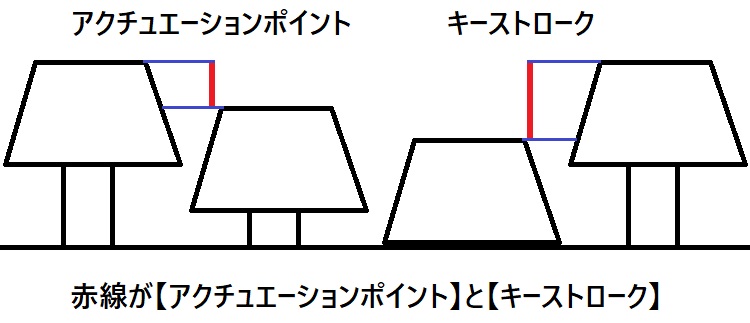
アクチュエーションポイントが短ければキーを押し込んですぐにスイッチがオンになり、長ければ少し押し込んでからスイッチがオンになります。2.0~3.0mmが標準ですが、1.2mmや1.0mmなどの短いスイッチもあります。
短い分だけ速く入力されるため「ゲームではレスポンスが速く、すぐに反応できる」という理由からアクチュエーションポイントの短いスイッチに人気が集まっています。メカニカルスイッチだと「MX SPEED SILVER」がそれで「銀軸、スピード軸」などと呼ばれます。高速タイピングにも適しています。
さらにアクチュエーションポイントを任意に設定できる【光学スイッチ・磁気スイッチ・静電容量無接点スイッチ】が出てきていて、アクチュエーションポイントを【0.1mm~4.0mm】の幅で設定できます (0.1mmなどはピーキー過ぎて扱えませんが)。
キーストロークは4.0mmが標準ですが、アクチュエーションポイントが短いと比例して短くなる傾向です。キーストロークまでシッカリとキーを打つ事を俗に【底打ち】と言います。底打ちするか、しないかは個人の好みや癖になります。高速タイピングは底打ちをしない傾向です。
【ラピッドトリガー】
ラピッドトリガー (Rapid Trigger)とはキーがオフになる位置を設定できる機能になります。短く設定すれば指を離した瞬間にキーがオフになるため対戦型FPSゲームの「ヴァロラント / VALORANT」のストッピング操作に効果を発揮してくれます。
ヴァロラントはストッピング操作をしないと弾丸がまっすぐ飛ばないため銃を撃つ前にストッピングをしてから銃を撃ちます。ストッピングの操作は移動キーを押さない(離す)事で実現できますが、素早くキーがオフになるラピッドトリガー機能を搭載したキーボードだと、非搭載のキーボードより速く銃を撃てるようになるためヴァロラントプレイヤーの間でラピッドトリガー機能搭載キーボードの人気が出ています (逆キー操作でストッピングをするCounter-Strike2でも慣れれば速くストッピングできるかも)。
ラピッドトリガー機能対応のキーボードは、もれなくアクチュエーションポイントの変更も可能なので素早いキーのオンオフや自分好みのキーのオンオフ設定ができます。アクチュエーションポイントの変更とラピッドトリガーは明確なゲーミングキーボードの機能と言えます (一般用途でも恩恵はありますが)。
【クリック感】
クリック感とはキーを押した時に【カチッ】というクリックした感覚の有り無しになります。 クリック感があると誤入力防止にはなりますし、また単純に打っていて気持ちがいいです。カチカチという音が好きという人も少なくありません。ただクリック感があると高速タイピングには向きません。
下表は各スイッチでのクリック感の有無。【光学】と【磁気】のスイッチは基本的にはクリック感がないのですが、長年ゲーミングで愛用されてきた【メカニカル】にならい「クリック感のある・なしの両方をラインナップ」している製品もあります。
| スイッチ | クリック感の有無 |
|---|---|
| 【メンブレン】 | ❌ |
| 【メカニカル】 | 両方ある |
| 【光学】 | 両方ある |
| 【磁気】 | 両方ある |
| 【静電容量無接点方式】 | ❌ |
メカニカルの青軸や光学で青軸風のスイッチは、クリック音が大きいため周りにクリック音を撒き散らしてしまい、近くにいる人やヴォイスチャットの相手などにとって迷惑となる場合があります。他人の【カチャカチャ音】をずっと聞かされるとマジでヤバイですので気を付けて下さい。
【キースイッチの種類と特徴】
【メンブレン】
メンブレンスイッチは安価に製造できるためキーボードの値段も安くなりますが耐久性は低いスイッチになります。デスクトップパソコンを購入した時に付属するキーボードによく採用されているスイッチです。
ゲームの操作は特定のキーを異常と言えるほど何度も押すので、その部分のキーは壊れやすいです。そのためゲーミングキーボードは耐久性が重要なのでゲーム用途でメンブレンはお勧めしませんが、とにかく安いゲーミングキーボードが欲しい場合にはアリです。
【メカニカル】
ゲーミングキーボードで最も普及しているのが【メカニカルスイッチ】のキーボードです。耐久性があり、スイッチが壊れたら壊れたスイッチだけを交換する事も可能なため長く使えます。 使用状況によりますがスイッチが壊れるまで数年は使えます。壊れたスイッチを交換すれば、さらに数年は使用できます。また全キーや特定のキーだけ他の種類のメカニカルスイッチに交換なども可能です。
ちなみにスイッチ交換は「はんだ除去+はんだ付け」が必要なので「はんだ」を使った事がない人には敷居が高いかもしれません。ただ最近は「はんだ作業」なしでスイッチ交換のできるホットスワップ機能に対応したキーボードがチラホラと出てきていて、誰でも簡単にスイッチ交換ができるようになりました。
メカニカルが人気な理由に【スイッチの種類が多い】事も上げられます。
よく使われるスイッチが「赤軸 / リニア (クリック感なし)」「茶軸 / タクタイル (クリック感あり)」です。また赤軸をゲーミング仕様にしたようなスイッチの「銀軸 (スピード軸) / リニア (クリック感なし)」、茶軸の打鍵感とクリック音を改良したようなスイッチの「青軸 / クリッキー」も、よく採用されています。下は「赤軸・茶軸・青軸・銀軸」の画像。

最近では背の低いメカニカル・スイッチも出てきています。当初はゲーミング向けでしたが背が低いと見た目がいいので一般向けにも採用されてきています。下は「標準のMXスイッチ」「背の低いMXロー・プロファイル・スイッチ」「より背の低いMXウルトラ・ロー・プロファイル・スイッチ」の画像。

下はメカニカルスイッチの老舗メーカー【Cherry製のMXスイッチ】のスペック表になります。表の最後にある【Viola】というのはCherryの新型メカニカル・スイッチです。【MX系】よりも低コストのスイッチになります。【MX RED/赤軸】に似たクリック感のないスイッチ。
| 型番 | 荷重 | アクチュエーション ポイント | キーストローク | クリック感 |
|---|---|---|---|---|
| 【MX RED】 赤軸 | 45g | 2.0mm | 4.0mm | ❌ |
| 【MX SILENT RED】 静音赤軸 | 45g | 1.9mm | 3.7mm | ❌ |
| 【MX BLACK】 黒軸 | 60g | 2.0mm | 4.0mm | ❌ |
| 【MX SILENT BLACK】 静音黒軸 | 60g | 1.9mm | 3.7mm | ❌ |
| 【MX SPEED SILVER】 スピード銀軸 | 45g | 1.2mm | 3.4mm | ❌ |
| 【MX LOW PROFILE RED】 ロープロファイル赤軸 | 45g | 1.2mm | 3.2mm | ❌ |
| 【MX LOW PROFILE SPEED】 ロープロファイルスピード軸 | 45g | 1.0mm | 3.2mm | ❌ |
| 【MX BROWN】 茶軸 | 55g | 2.0mm | 4.0mm | ⭕ |
| 【MX BLUE】 青軸 | 60g | 2.2mm | 4.0mm | ⭕ |
| 【MX CLEAR】 クリアー軸 | 65g | 2.0mm | 4.0mm | ⭕ |
| 【MX GREEN】 緑軸 | 80g | 2.2mm | 4.0mm | ⭕ |
| 【MX GREY】 灰軸 | 80g | 2.0mm | 4.0mm | ⭕ |
| 【Viola】 | 45g | 2.0mm | 4.0mm | ❌ |
下記はゲーミングキーボードで採用されるスイッチのザックリとした解説。
一般向けにも使用されるスタンダードなメカニカルスイッチ。クリック感なし。リニアと呼ばれる事も。
◆MX茶 (茶軸)
同じくスタンダードなメカニカルスイッチ。クリック感あり。タクタイルと呼ばれる事も。
◆MX青 (青軸)
クリック感があり、クリック音が非常に大きいスイッチ。打っていて気持ちが良い。クリッキーと呼ばれる事も。
◆MXスピード (銀軸)
アクチュエーションポイントを短くしたスイッチ。赤軸より素早く入力が可能なゲーミング仕様。クリック感なし。
◆MXロープロ (ロープロ赤軸)
背の低いキートップを採用していて、コチラもゲーミング仕様。クリック感なし。
◆MXロープロスピード (ロープロ銀軸)
背の低いキートップを採用していて、最もアクチュエーションポイントが短いスイッチ。同じくゲーミング仕様。クリック感なし。
こだわりがないのならゲーミングとしては【銀軸】か【赤軸】が良いと思います。 クリック感が欲しいなら【茶軸】で薄型がいいなら【ロープロ系】。
メカニカルスイッチの最後の特徴として【互換スイッチ】があります。以前のメカニカル・スイッチは【CherryのMXスイッチ】がほとんどでしたが、現在は【MXスイッチ】をモロパクリ、もしくは参考にした物が出てきています。 それが【互換スイッチ】です。
その名の通りMXスイッチと互換性があり交換する事が可能です。それによりメカニカル・スイッチはカナリの種類があります。同じ赤軸系のスイッチでもメーカーによって微妙に違ってきます。
互換スイッチの多くは中国のメーカーが「MX風のスイッチ」を低コストで提供したのがはじまりと思われます (MXスイッチの何かしらの特許が切れたから?)。コストダウンしたいゲーミング・デバイスメーカーが採用し広がっていきました。
現在では多くのメーカーがMXスイッチではなく互換スイッチを採用していて、長い間MXスイッチを採用していたコルセアもMXスイッチでないスイッチのキーボードを出したぐらいです。ただ互換性はあるのでMXスイッチを買ってきて交換すればMXスイッチのキーボードにする事は可能です。
【耐久性があり、スイッチ交換可能で、種類が豊富で、互換スイッチもある】のがメカニカルスイッチになります。
【光学】と【磁気】
光学スイッチは、光を検知する【光学センサー】を採用したスイッチです。スイッチの仕組みは違いますが光学スイッチは静電容量無接点方式と同様にチャタリングを起こさず、また高い耐久性を実現しています。

ずっとZOWIEの【CELERITAS II】のみが採用していましたが、2018年8月にRAZERからも光学スイッチ採用のキーボード【Huntsmanシリーズ】が出てきました。「CELERITAS II」は生産終了品となっていて、「Huntsmanシリーズ」も生産終了品ですが高機能になった後継機が出続けています。
光学スイッチが出たての頃はアクチュエーションポイントは「1.2mm前後」と短い物でしたがアクチュエーションポイントの変更はできませんでした。2021年3月発売のRAZERの「Huntsman V2 Analog」でアクチュエーションポイントの変更に対応し、2023年11月発売の「Huntsman V3 Proシリーズ」でラピッドトリガーにも対応しています。

また光学スイッチはメカニカルスイッチに比べ低遅延を実現しています (レスポンスが速い)。打鍵感は赤軸(リニア)に似たクリック感のないスイッチが多く、クリック感のあるスイッチも少しあります。
【メカニカルより高耐久で低遅延、アクチュエーションポイントの変更やラピッドトリガーに対応したスイッチもあり、よりゲーム向きになっているスイッチ】が光学スイッチになります。

OmniPointは【SteelSeries】と【Huizhou Gateron Electronic Technology製(Gateron)】が共同開発した新たなスイッチで、2019年10月に出たSteelSeriesの【Apex Pro】が搭載しました。磁気を検知する【アナログホール効果磁気センサー】を採用したスイッチなので【磁気スイッチ】とでも言う感じ。2023年9月にCORSAIRから【K70 MAX】が、2023年10月にelecomから【TK-VK600A】が、磁気スイッチ搭載したキーボードを発売しています。

キー1つずつに磁石が仕込まれていて、キーが押されていく事で磁力が上がり、ある一定の磁力になったらスイッチがオンになる、という仕組み。そのためスイッチがオンオフになる磁力を変更する事で「アクチュエーションポイントの変更」と「ラピッドトリガー」に対応しています。また光学スイッチ同様にメカニカルより低遅延で、チャタリングを起こさない高耐久なスイッチです。打鍵感は赤軸(リニア)に似たクリック感のないスイッチになります。
【メカニカルより高耐久で低遅延、アクチュエーションポイントの変更やラピッドトリガーに対応していて、よりゲーム向きになっているスイッチ】が磁気スイッチになります。
【静電容量無接点方式】
静電容量無接点方式スイッチ採用のキーボードは東プレの【RealForceシリーズ】とPFUの【HHKB】があります。ゲーミングモデルは【RealForce GX1シリーズ】のみなので、ここでは【GX1】のスイッチについて解説します。

静電容量無接点スイッチは光学スイッチや磁気スイッチと同様にチャタリング起こさない高耐久なスイッチで、光学や磁気よりも先に出たスイッチです。クリック感のない打鍵感です。そしてGX1ではアクチュエーションポイントの変更とラピッドトリガーに対応しています。
さらに「キルスイッチ (Kill Switch)」という登録した2つのキーの同時押しで後から押したキーのみを有効にする機能があります。これは世界的には人気の対戦型FPSゲーム「Counter-Strike2」でのストッピング操作に効果を発揮します (ヴァロラントでも逆キーでストッピングをしている場合なら有効に働きます)。
Counter-Strike2のストッピングは移動キーの逆のキー (AキーとDキーなど)を押すことで実現します (ストッピング操作をしないと弾丸がまっすぐ飛ばない)。通常のキーボードだとストッピング操作した瞬間は2つのキーが押されている状態になっている事が多いですが、キルスイッチ機能を使用すると「2つのキーが同時押し状態になると先に押されていたキーを無効にして、後から押されたキーのみを有効にする」事ができ、より素早いストッピング操作を実現します。キルスイッチは登録したキーのみ有効になります。
高耐久でアクチュエーションポイントの変更とラピッドトリガーに対応しキルスイッチ機能も搭載した事で、よりゲーミング仕様になったのが、RealForce GX1の静電容量無接点スイッチです。従来の「RealForce R3シリーズとR3Sシリーズ」はアクチュエーションポイントの変更には対応していますが、ラピッドトリガーとキルスイッチには対応していません。
【印字方法とバックライト】
一般的なキーボードのキーの文字は「シルク印刷・パッド印刷・レーザー印刷・昇華印刷」のいずれかの方法で印刷されてできています。ゲーミングキーボードは印刷ではなく「文字部分は透明の樹脂、その他の部分を黒や白などの樹脂」の2つの樹脂を使い作られていて、これは【2色成形 (ダブルショット)】と呼ばれます。
透明な樹脂で文字部分を作る事で光らせた時に文字も光ったようになるため、ゲーミングキーボードのほとんどは2色成形を採用しています。利点としては光ってるように見える事に加え、印刷ではないので長期間の使用でも文字が剥げて消えない事の2点です (昇華印刷以外の印刷は文字が剥げてくる)。

LEDのバックライトを使用して光らせています。多くのゲーミングキーボードはRGBのLEDを採用しているため様々な色を出せますし、光り方なども制御できます。廉価版などのゲーミングキーボードではRGBのLEDではなく単色のLEDを採用している製品もあります。もちろん光らないようにオフにできます。
光ると暗い部屋でのキー確認や、単純にイルミネーションを楽しんだりできます。対応していればですがゲーム中のアクションに連動して光ったり、外部ソフト (Discordなど)と連携して何かを通知した時に光らせる、という事もできます。
【形状 (60%系・TKL・Full)について】
キーボードのキーにはいくつかの種類があります。【メインキー(キーボードで必須の部分)】、【ファンクションキー(F1やF2など)】、【特殊キー(Print ScreenやHomeやDeleteなど)とアローキー(矢印キー)】、【テンキー(右側の電卓のような部分・10キー)】の部分から成っています。

キーボードは全てのキーを備えている【フルキーボード】が基本ですが、数字入力をたまにしか使用しない人にとってはテンキーは邪魔なのでテンキーを取っ払った物が【テンキーレス・キーボード】になります。テンキーレス・キーボードは省スペースなのでスッキリとしますし、ゲーマーが大きなマウスパッドを使用しても違和感なく設置できます。
さらにキーを無くして小型化した【75%・65%・60%キーボード】もあります。フルキーボードの約75%キーがある物を75%キーボードという感じです。

| フルキーボード (フルキー) | キーボードの全てのキーを備えているモデル。 |
|---|---|
| テンキーレス キーボード (TKL) | テンキーの部分を無くしたモデル。 |
| 75%キーボード | テンキーを無くし、一部の特殊キーも無くしたモデル。 |
| 65%キーボード | ファンクションキーとテンキーを無くし 一部の特殊キーも無くしたモデル。 |
| 60%キーボード | ファンクションキー、特殊キー、 アローキー、テンキーを無くしたモデル。 (メインキーのみ) |
ゲーミングキーボードは【60%・65%・75%・テンキーレス・フルキー】と全ての形状を網羅しているため、好みの形状を選ぶ事ができます。基本的にはゲーミングではマウスパッドのスペースを確保できつつ主要なキーも搭載されている「テンキーレス」と「75%」が適していると思います。ファンクションキー(F1など)を使用しないなら、よりコンパクトな60%や65%のキーボードもアリです。
もちろんゲーム以外の時に数字を打ちまくる人だとフルキーになると思います。要は自分のパソコンの使用状況により適した形状は変わるという事です。普段はフルキーをゲームは75%でなどの「2台持ち」もアリです。
【追加キーとマクロキー】
ゲーミングキーボードには追加キーやマクロキーを搭載したキーボードが少なくないです。
| メディアキー | 動画や音楽の再生・一時停止・音量調節・次の曲へ、などの操作が行える。 製品によってキーの数は違ってきます。 |
|---|---|
| ダイヤル ホイール | 音量調節やスクロール、ズームアップ・ダウンなどの操作が行える。 |
| アプリキー | 登録したアプリ (ソフトウェア)の起動を実行できる。 |
| Fnキー | ShiftキーやCtrlキーのように扱える。 ファンクションキーに任意の操作を登録し Fnキーを押してる間だけ割り当てた操作を行える。 (製品によっては任意のキーを登録できない製品もあります) |
| マクロキー | 任意の操作を登録して、その割り当てた操作を行える。 複数の操作の組み合わせを1つのボタンに集約する事もできる。 |
以上の追加キーやマクロキーがあるとパソコン操作やゲーム操作が格段に楽になる場合があり便利な物となります。

【マクロキー】について、もう少し解説すると任意に設定した処理を実行するキーで、簡単なモノだと【コピー(Ctrl+C)】や【ペースト(Ctrl+V)】などをマクロキーに設定し、1つのキー操作でコピーやペーストなどの複数キー操作を実行可能にする事ができます。もちろんもっと複雑な設定も可能です。
ただ競技性のある対戦ゲーム(e-Sportタイトル)では、1つのキーで複数のキー操作などを実行するとハードウェア・チートとみなされ最悪BAN (※)されます。 そういうゲームをプレイする場合は【1キー・1アクション】が基本なため注意が必要です。また連射機能もNGとなります。
【無線接続について】
キーボードとパソコンの接続には「USB接続の有線接続」と「2.4GHz帯とBluetoothでの無線接続」があります。ゲーミングキーボードにも無線接続の製品がありますが、マウスと違いキーボードは設置したら動かさないので無線接続の恩恵はあまりありません。
マウスは動かしまくるのでケーブルの有無は大きな違いになります。そのためゲーミングマウスの新製品は無線モデルばかりですが、キーボードは現在でも有線モデルの方が多いのも需要が少ないからと思われます。
とは言え製品数は少ないですが無線モデルでもアクチュエーションポイントの変更やラピッドトリガーに対応した製品も発売されているので性能で取り残されているという状況ではなく、最新モデルも発売されています。
注意点はゲームプレイ時はBluetooth接続ではなく2.4GHz帯での無線接続にするという事です。Bluetoothは色々なデバイスに対応している汎用性が強みで、ゲームプレイ時に必要な「接続の安定性や遅延」の性能は低いです。2.4GHz帯だと接続の安定性や遅延に問題はありません。
【ロールオーバーについて】
【ロールオーバー】とは何個までのキーの同時押しに対応しているのか?を表します。 2つまでのキーの同時押しに対応していたら【2キー・ロールオーバー】、6つまでのキーの同時押しに対応していたら【6キー・ロールオーバー】となります。
USB接続は「6キー」までの同時押しに対応しています (2.4GHz帯の無線接続もレシーバーはUSB接続)。ただ今のゲーミングキーボードはUSB接続でも6キー以上の同時押しが可能なキーボードばかりで、なかには全キー対応という製品もあります。
ハードウェア上では1つのキーボードをパソコンに接続しますが、ソフトウェア上では複数のキーボードが接続されているとOSに認識させる事で、6キー以上の同時押しを可能にしたという仕組みです (力技)。ですのでUSB接続だから6キーまでという事はないです。
ロールオーバーには【Nキー】という、ややこしいモノもあります。PS/2接続でNキーと表記があれば全キー対応ですが、USB接続でNキーという表記のみなら同時押しは6キーまでですが認識は6キー以上になります。
具体的には【1・2・3・4・5・6】と順に6つのキーを押し、押したキーはそのまま押し続け6つ同時押しの状態にしつつ、新たに【7】のキーを押した場合(7個のキーを同時押しした場合)は、【2・3・4・5・6・7】の6つのキーが押されている判定になり、最初に押した【1】のキーは押されていない判定になるのがUSB接続での【Nキー・ロールオーバー】になります。ただUSB接続で【Nキー・ロールオーバー】と表記されていても同時押しは6キー以上や全キーに対応しているキーボードは多いです。
ゲームなら6キー以上を同時に押す事は非常に少なく、多くても4キーや5キーぐらいまでなため、ロールオーバーはキーボード選びでの重要な要素にはなりません。 基本的にゲームプレイ時は左手でだけでキーボードを操作するため指を全部使っても5キーまで (マウスのサイドボタンにキーボードのキーを割り当てていてもマウスは別デバイスなのでキーボードの6キーとは別カウント)ですし、ゲーミングキーボードだと6キー以上も多いため現在では気にしなくてもいい項目となっています。
【その他】
◆アンチゴーストについて
現在の有名メーカーのゲーミングキーボードには、全てアンチゴースト機能が付いているため気にしなくていい項目です (非常に値段の安いキーボードや、メーカーやブランドがよく分からないようなキーボードなどは対応していないかもしれません)。
簡単に説明するとアンチゴーストとは、ほぼ同時押しや超高速タイピング時などのキーの押下判定の検出不良を起こさない機能の事です。
◆キーロック機能 (ゲームモード)について
キーロック機能とは【半角/全角キー】や【Windwosキー】などを間違って押しても反応しなくする機能です。ゲーミングキーボードに付属してくる専用アプリで設定したり、キーボードに物理ボタンがありオンにすると【Windowsキーなど】を無効にする事ができます。メーカーによってはゲームモードなどと呼び方は様々です。
ちなみに昔はキーキャップを外し【Windowsキーなど】を物理的に押しにくくするという力技な対策もありました。
◆リストレストについて

リストレスト(Wrist Rest)とはキーボードの下部に設置する【手首置き】の事です。手首をリストレストに置く事で楽にタイピングする事が可能になります。必須というアイテムではないですし、逆にあると疲れるや邪魔という人もいますので好みになります。
ゲーミングキーボードに付属しているリストレストは着脱式が多いですが、中にはリストレストと一体型になったゲーミングキーボードもあるため注意が必要です。またリストレストは確立されている商品ジャンルで、単品で購入できるため後から追加する事が可能です。素材は【プラスチック製】【木製】【低反発な素材】などがあります。
以上がゲーミングキーボード選びのポイントですが、もっとキーボードについて詳しく知りたい場合はスペックの見方【キーボード】↗️のページへ (重複している部分があります)。
【選び方】
ゲーミングキーボードと言えば「メカニカルスイッチのキーボード」でしたが、「チャタリングを起こさずアクチュエーションポイントの変更もできる光学スイッチと磁気スイッチ」が発売されると人気が出てきました。さらに磁気スイッチと一部の光学スイッチではラピッドトリガー機能に対応した事で対戦型FPSゲーム・ヴァロラントのプレイヤーを中心に人気が爆発しました。
また高級キーボードの「RealForce」もゲーミング市場に参入し、現行モデルはアクチュエーションポイントの変更とラピッドトリガーにも対応し、「キルスイッチ」という独自の機能も搭載しています。
まず各スイッチの特徴
| メンブレン | 安価なスイッチ。耐久性は低く、クリック感はない。 |
|---|---|
| メカニカル | 種類が豊富で耐久性の高いスイッチ。 「銀軸は反応が速いためオンライン対戦型ゲーム向きなスイッチ」で、 「赤軸はクリック感のない・ 茶軸はクリック感のあるスタンダードなスイッチ」。 |
| 光学 | 非常に耐久性が高いスイッチ。 一部はアクチュエーションポイントの変更やラピッドトリガー対応。 クリック感は「あり・なし」の両方がある。 |
| 磁気 | 非常に耐久性が高いスイッチ。 アクチュエーションポイントの変更とラピッドトリガー対応。 クリック感はない。 |
| 静電容量無接点 | 非常に耐久性が高いスイッチ。 アクチュエーションポイントの変更とラピッドトリガー対応。 クリック感はない。 |
◆高機能・高耐久なキーボードが欲しい人は「光学スイッチ・磁気スイッチ」か「静電容量無接点スイッチ」のRealForce GX1。さらにヴァロラントプレイヤーならラピッドトリガー機能付き。
◆光学や磁気スイッチの高機能・高耐久なスイッチが出てきていますが値段が高いです。そこそこの値段で耐久性があり種類が豊富でスイッチ交換もできる「メカニカルスイッチ」のキーボードが、まだまだゲーミングキーボードの主流と言えます。
◆マクロキーが欲しい人は「メカニカルスイッチ」「光学スイッチ・磁気スイッチ」でマクロキー付きのキーボード (マクロキーの有無は各ページの「簡易スペック表」に一覧で記載されています)。
◆無線 (ワイヤレス)がいい人は「無線接続」のキーボード。スイッチはメカニカル・光学・磁気スイッチと揃っています。
◆形状はテンキーレス (TKL)か75%のキーボードがゲーミングに適していますが、ゲーム以外の使用で数字をよく打つ人はフルキーボードがいいと思います。60%・65%はファンクションキー (F1など)を使用しない人なら超コンパクトで場所をとらなくていいです。